Cum putem dezactiva Lock Screen in Windows 8

Una dintre noutatile cu care a venit Windows 8 la pachet este Lock Screen-ul, un feature destul de interesant, optimizat pentru tablete, dar in mare parte nefolositor utilizatorilor de PC-uri sau laptopuri.
Desi noul Lock Screen din Windows 8 are un mare plus pentru faptul ca poate fi customizat in functie de preferintele utilizatorilor (background-uri custom, notificari asupra calendarului, e-mailului, bateriei sau a semnalului Wi-Fi), iar in cazul dispozitivelor mobile cu touch-screen poate opri utilizatorii sa deschida accidental anumite aplicatii, poate deveni destul de iritant pentru cei care folosesc computere, mai ales atunci cand nu reusesc sa scape de acesta din prima incercare.
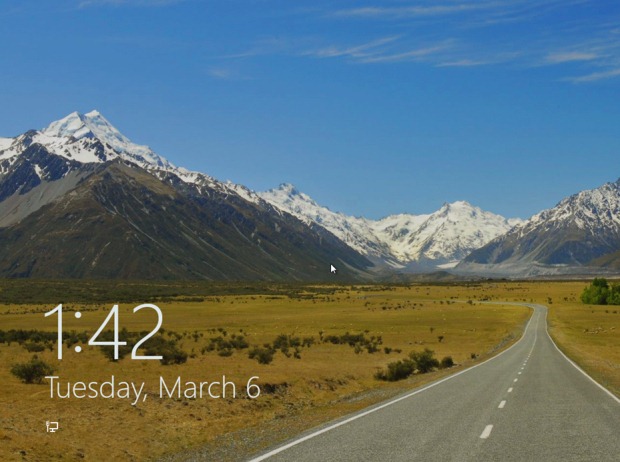
Pentru cei care doresc sa dezactiveze Windows 8 Lock Screen, astfel incat acesta sa nu mai fie afisat dupa boot-area sistemului sau ori de cate ori acesta intra in idle, urmatoarele instructiuni pot fi folositoare:
deschideti Local Group Policy Editor (apasati tastele Windows + R pentru a deschide Run si tastati gpedit.msc, apoi dati Enter)
navigati catre Computer Configuration > Administrative Templates > Control Panel > Personalization
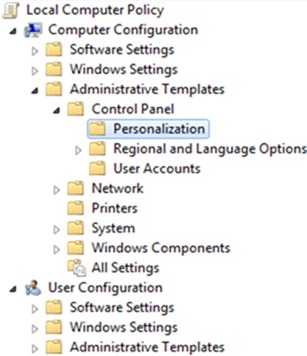
in partea dreapta a ferstrei, dati dublu-click (sau click-dreapta > Properties) pe intrarea Do not display the lock screen.
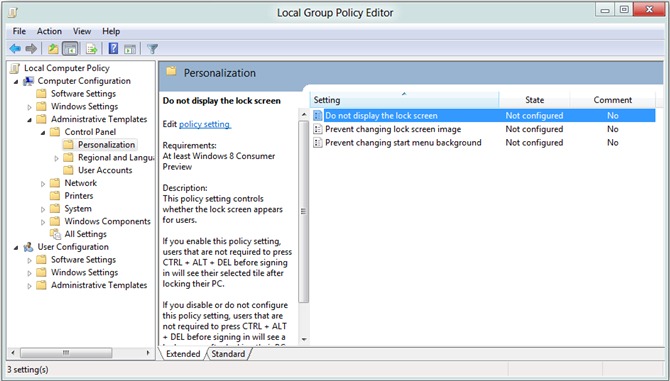
in noua fereastra deschisa, selectati Enabled, apoi dati click pe Apply si OK.
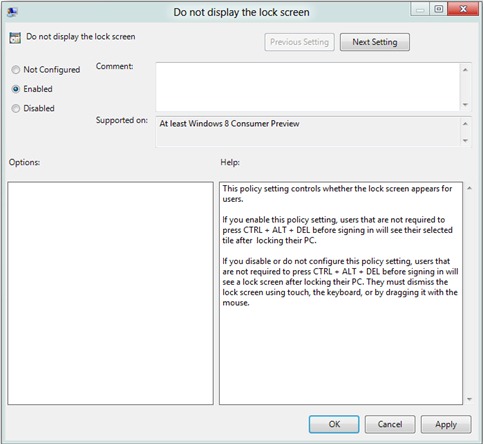
Si gata. Windows 8 Lock Screen nu va mai fi afisat decat daca veti urma acceasi pasi descrisi mai sus si veti selecta Not Configured sau Disabled in fereastra de setari pentru “Do not display the lock screen”.
STEALTH SETTINGS – How to disable Lock Screen in Windows 8
Cum putem dezactiva Lock Screen in Windows 8
What’s New
About Stealth
Pasionat de tehnologie, scriu cu plăcere pe StealthSettings.com începând cu anul 2006. Am o bogată experiență în sistemele de operare: macOS, Windows și Linux, dar și în limbaje de programare și platforme de blogging (WordPress) și pentru magazine online (WooCommerce, Magento, PrestaShop).
View all posts by StealthTe-ar putea interesa și...

